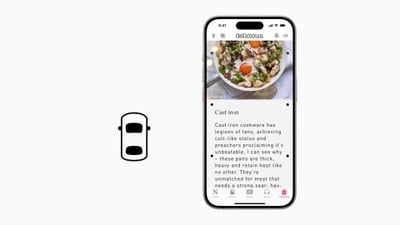En iOS 18, Apple agregó varias funciones de accesibilidad nuevas, y una característica en particular que probablemente tenga un gran atractivo entre los pasajeros de automóviles es Vehicle Motion Cues, cuyo objetivo es prevenir el mareo al mirar un iPhone o iPad.
Según Apple, las investigaciones muestran que el mareo por movimiento es comúnmente causado por un conflicto sensorial entre lo que una persona ve y lo que siente, lo que puede impedir que algunos usuarios usen cómodamente un iPhone o iPad mientras viajan en un vehículo en movimiento.
Las señales de movimiento del vehículo están diseñadas para evitar este conflicto sensorial con el uso de elementos visuales en la pantalla que indican cambios de movimiento en tiempo real. Apple explica:
Con Vehicle Motion Cues, los puntos animados en los bordes de la pantalla representan cambios en el movimiento del vehículo para ayudar a reducir los conflictos sensoriales sin interferir con el contenido principal. Utilizando sensores integrados en iPhone y iPad, Vehicle Motion Cues reconoce cuando un usuario está en un vehículo en movimiento y responde en consecuencia. La función se puede configurar para que se muestre automáticamente en el iPhone o se puede activar y desactivar en el Centro de control.
Los siguientes pasos le muestran cómo habilitar las señales de movimiento del vehículo en iOS 18 y iPadOS 18:
- Abra Configuración en su iPhone o iPad.
- Grifo Accesibilidad.
- Grifo Movimiento.
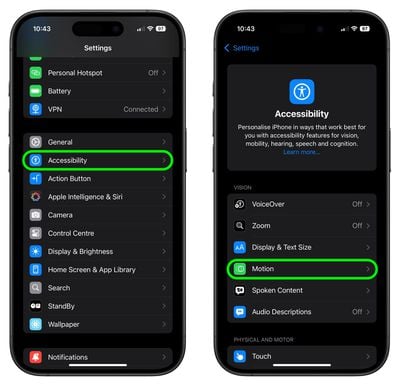
- Grifo Mostrar señales de movimiento del vehículo.
- Elegir En o Automático.
Tenga en cuenta que elegir En muestra los puntos hasta que los apagas, mientras eliges Automático muestra los puntos cuando se detecta movimiento del vehículo y los oculta cuando el movimiento se detiene. Si activó la función, ahora debería ver las señales de movimiento: pequeños puntos alrededor de los bordes de la pantalla de su iPhone o iPad. Si optó por la activación automática, espere hasta que esté en un vehículo en movimiento para que aparezcan las señales.
Habilite señales de movimiento del vehículo desde el centro de control
Alternativamente, puede agregar un botón de Señales de movimiento del vehículo al Centro de control. He aquí cómo:
- Invoque el Centro de control deslizando el dedo en diagonal desde la esquina superior derecha de la pantalla (o deslizando el dedo hacia arriba desde la parte inferior si su iPhone o iPad tiene un botón de Inicio).
- Mantenga presionado cualquier espacio en el Centro de control para ingresar al modo de personalización, luego toque Agregar un control en la parte inferior.
- Deslízate hacia arriba hasta los controles de “Accesibilidad de visión” o busca “Movimiento” en el campo de entrada, luego elige Señales de movimiento del vehículo.
- Mantenga presionado un espacio en el Centro de control para salir del modo de personalización.
- Toca el Señales de movimiento del vehículo botón, luego elija En o Sólo en vehículo.
No hay garantía de que la función funcione para todos, pero con un poco de suerte, le permitirá a usted o a sus hijos mirar lo que hay en la pantalla durante el viaje sin comenzar a sentir náuseas.